Hari ini saya ingin menyentuh topik router jalan dan jembatan wifi nirkabel, yang sangat menarik minat pembaca saya. Yaitu, apakah Anda sering bertanya-tanya bagaimana cara membuat sambungan nirkabel antara dua bangunan yang jauh, misalnya, antara kantor dan gudang, antara dua apartemen di bangunan tempat tinggal yang berbeda, atau antara pondok pribadi dan garasi dengan menghubungkan dua router? Jawabannya adalah - Anda perlu mengkonfigurasi jembatan WiFi melalui router.
Apa itu jembatan WiFi antara jaringan dua router?
Jembatan WiFi adalah pengaturan untuk menghubungkan dua jaringan lokal independen menggunakan sinyal nirkabel. Selain itu, dengan menggunakan jembatan Wi-Fi, Anda dapat menghubungkan komputer terpisah ke router rumah yang terhubung ke router lain dalam mode klien.
Bayangkan situasi di mana Anda memiliki apartemen dengan router terpasang dan jaringan wifi yang dikonfigurasi. Dan ada rumah pedesaan dengan halaman belakang dan jaringannya sendiri, terletak di belakang hutan tepat di seberang apartemen Anda. Kami ingin menyambungkan Internet dari apartemen ke rumah ini secara gratis. Karenanya, kita dihadapkan pada tugas menyiapkan jembatan wifi nirkabel antara dua jaringan ini.
Kondisi Koneksi Jembatan Nirkabel
Dalam situasi apa, disarankan untuk menggunakan jembatan wifi.
- Jika kita berbicara tentang ruangan yang dekat dengan sumber sinyal nirkabel Anda, yaitu dari router wifi, maka kemungkinan jaringan akan menabraknya setelah memasang antena atau repeater konvensional.
- Jika jaraknya tidak lebih dari beberapa puluh meter, maka Anda dapat melakukannya tanpa perangkat tambahan untuk menambah jarak atau menggunakan dua router yang mendukung mode jembatan wifi.
- Namun untuk jarak yang lebih serius, mulai dari beberapa ratus meter hingga kilometer, untuk memastikan pengoperasian yang lebih stabil, disarankan untuk menggunakan titik akses wifi khusus yang dirancang khusus untuk membangun jembatan nirkabel tersebut. Mereka sudah dilengkapi dengan antena pengarah yang kuat dan dirancang untuk bekerja sama satu sama lain.
Saat ini tidak ada pemimpin yang vokal di pasar untuk produksi peralatan semacam itu. Baik TP-Link dan pabrikan besar lainnya memiliki solusi serupa. Tetapi pelopor pada satu waktu adalah perusahaan Ubiquiti, yang hingga hari ini memiliki banyak model dengan rentang harga dan karakteristik kinerja yang berbeda.
Garis pandang antara dua titik akses untuk jembatan wifi
Perhatikan satu detail yang pasti diketahui oleh pembaca yang cermat ketika saya berbicara tentang di mana kita perlu menghubungkan Internet dari apartemen Anda - ke rumah tetangga atau ke hutan terdekat. Artinya, Anda perlu membeli dan memasang dua titik akses yang identik dan mengarahkannya satu sama lain agar kontak langsungnya tidak terganggu oleh rintangan dan gangguan apa pun, seperti dinding, pohon, dan hal lain.
Kondisi utama untuk pengoperasian jembatan wifi yang stabil adalah garis pandang antara dua objek.
Karena itu, dalam kasus rumah, jika berseberangan, Anda dapat dengan mudah memperbaiki titik akses di balkon atau atap. Jika kita berbicara tentang jarak yang lebih jauh, misalnya, untuk mendistribusikan WiFi melalui jembatan ke pondok musim panas yang tersembunyi oleh hutan, maka Anda dapat memasang titik akses penerima di tiang tinggi, yang menjulang di atas pohon atau rumah.
Spesifikasi peralatan
Prasyarat lain untuk membuat jembatan nirkabel adalah karakteristik teknis peralatan - seberapa jauh mereka selesai dan pada frekuensi apa peralatan tersebut beroperasi. Yang terbaik adalah kedua model ini identik sehingga paling cocok untuk komunikasi satu sama lain.
Selain itu, stabilitas penerimaan dapat ditingkatkan lebih jauh karena antena penguat eksternal yang dibeli secara terpisah.
Saat mengatur titik, perlu memperhitungkan diagram arah sinyalnya. Anda perlu memahami bahwa semakin jauh jarak, semakin akurat Anda perlu mengarahkan mereka satu sama lain.
Titik akses WiFi dan peralatan lainnya
Mari kita pertimbangkan beberapa peralatan untuk menyiapkan jembatan wifi menurut jangkauan. Jika Anda berencana untuk membuat jembatan wifi pada jarak tidak lebih dari 3 km dalam jarak pandang, maka model Ubiquiti NanoStation Loco M2, NanoStation Loco M5, NanoStation M2 cocok - dalam kisaran menaik.

Hotspot WiFi berikut ini sudah menjangkau hingga 10 km - Ubiquiti NanoStation M5, NanoBridge M5 22dBi, NanoBridge M5 25dBi. 2 yang terakhir adalah dengan antena yang lebih diperkuat.

Model PowerBridge M3 dan PowerBridge M5 dengan antena sinar sempit internal yang kuat akan membantu Anda mengatasi jarak 20 km.
Dan terakhir, Anda dapat menempuh jarak maksimum hingga 30-50 km menggunakan model Ubiquiti Rocket M2, Rocket M5, Rocket M5 GPS (dengan sinkronisasi koordinat). Selain itu, untuk penerimaan yang lebih stabil, mereka dapat diperkuat lebih lanjut dengan antena - misalnya, RocketDish 2G-24 ideal untuk titik Rocket M2 yang beroperasi pada 2,4 GHz, untuk Rocket M3 - Rocket Dish 3G, dan untuk Rocket M5 - RocketDish 5G-30.

Jika tidak ada garis pandang, maka model NanoStation Loco M900 akan membantu Anda pada jarak hingga 5 km. Tidak seperti kebanyakan titik akses yang beroperasi pada 2,5 GHz, peralatan ini memiliki rentang frekuensi 900 MHz, yang membantu gelombang radio menghindari rintangan dengan lebih baik.

Selain titik itu sendiri, selama pemasangan di luar ruangan, beberapa perangkat lagi akan dibutuhkan - ini yang disebut Perlindungan Petir, yang melindungi perangkat yang beroperasi menggunakan teknologi PoE (yaitu, menerima daya melalui kabel jaringan) dari tegangan berbahaya yang mungkin timbul karena fenomena atmosfer.

Mari kita rangkum - untuk membuat jembatan WiFi nirkabel melalui router, Anda memerlukan:
- 2 jaringan area lokal yang dikonfigurasi,
- 2 titik akses eksternal dengan antena
- dan 2 proteksi petir.
Jika Anda ragu tentang apa yang harus dibeli, cukup cari di google dan temukan toko online yang menjual peralatan ini. Dalam kebanyakan kasus, mereka memiliki wizard pemilihan model yang nyaman atau ada kit rakitan siap pakai yang hanya perlu Anda beli dan konfigurasikan.
Saya akan memberikan karakteristik serangkaian titik akses dari situs web Ubiquity:
Titik akses seri NanoStation M dan NanoStation Loco M sempurna sebagai perangkat klien untuk menerima sinyal dari stasiun pangkalan; sebagai antena pemancar ke arah yang ditunjukkan; sebagai koneksi penghubung di mana jarak pandang antar objek dibatasi, dengan menggunakan antena MIMO 2x2.
Peluru tidak datang dengan antena internal dan oleh karena itu serbaguna. Konektor tipe-N dapat digunakan untuk mengonfigurasi panel, antena terarah atau melingkar dari jangkauan yang sesuai. Ini terutama digunakan untuk membangun jembatan dan untuk mendistribusikan sinyal dalam arah melingkar.
Roket dirancang untuk membangun koneksi point-to-multipoint kelas penyedia dan untuk jalan raya lebih dari 40 km karena penggunaan bersama dengan antena berpemilik AirMax Sector, Dish dan Omni. Keunggulan utama titik adalah kekuatan, kinerja, dan dukungan untuk mode MIMO 2X2.
AirGrid, NanoBridge, dan PowerBridge semuanya memiliki antena pengarah built-in dan terutama dirancang untuk aplikasi penghubung. Antena berbeda satu sama lain dalam hal kinerja, daya, faktor bentuk, dan tujuan.
Pengaturan jembatan wifi Ubiquiti
Setelah Anda memutuskan jarak dan memilih satu set perangkat, sekarang saatnya untuk mulai mengkonfigurasi bridge. Saya akan menunjukkan dengan contoh titik akses wifi jarak menengah Ubiquiti NanoStation M5, yang beroperasi sejauh 5 km dan mendukung hingga 40 workstation.
Mengatur titik pertama dalam mode Titik Akses
Kami menghubungkan titik ke proteksi petir, dan ke adaptor PoE (perangkat yang memungkinkan Anda untuk memasok daya melalui konektor LAN), yang pada gilirannya terhubung ke listrik melalui adaptor jaringan. Selain itu, di adaptor PoE, kami memasukkan kabel patch ke konektor LAN, yang juga berasal dari router LAN yang tersambung ke Internet.
Setelah itu, masuk ke browser di //192.168.1.20 (tertera pada case atau packaging), login menggunakan username / password “ubnt” dan masuk ke halaman admin utama, yang menampilkan data umum dan status jaringan.
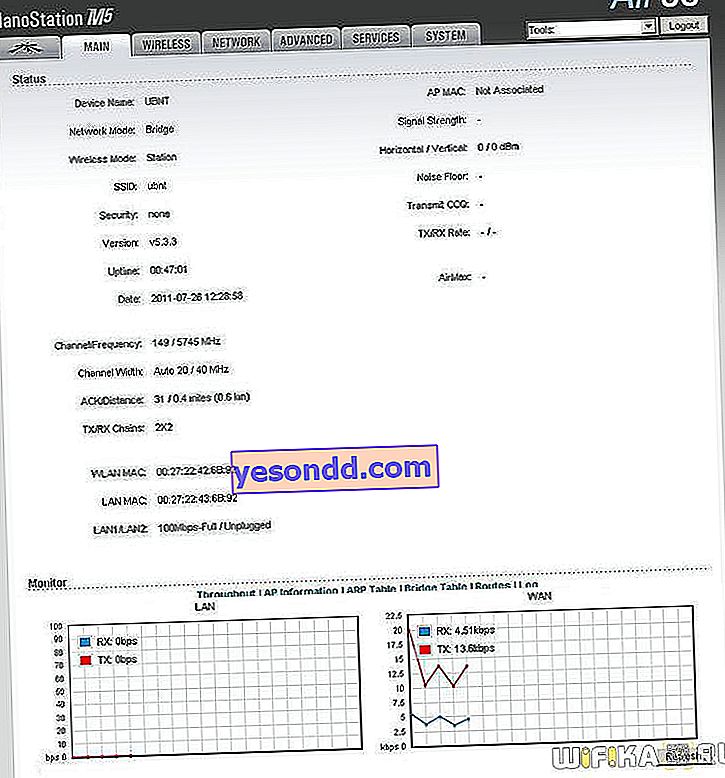
Kami membutuhkan tab WireLess, di mana kami akan mengkonfigurasi semua yang kami butuhkan untuk bekerja. Sudah ada item yang familiar di sini, seperti SSID, dan Keamanan (jenis enkripsi, login dan kata sandi untuk koneksi) - Saya tidak akan mengulanginya sendiri, cara mengkonfigurasi ini dijelaskan secara rinci di artikel pertama tentang koneksi nirkabel.
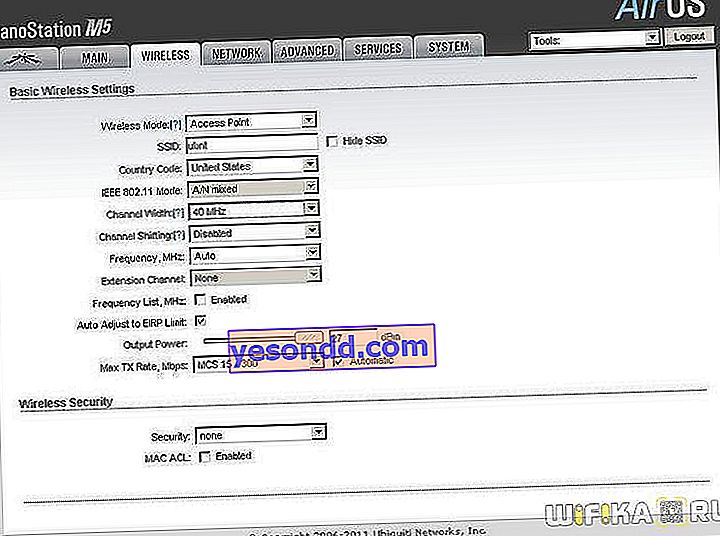
Sekarang saya akan fokus pada parameter dasar yang baru.
- Mode Nirkabel - Peran perangkat ini adalah Titik Akses (titik) atau Stasiun (klien). Satu, jalur akses utama, kami mengatur mode AP, yang kedua, klien - Station. Ada juga mode WDS yang memungkinkan Anda menghubungkan beberapa perangkat, tetapi kami tidak membutuhkannya sekarang.
- Lebar Saluran - lebar saluran. Bandwidth saluran tergantung pada nilai di bidang ini: 40 MHz hingga 300 Mbit / s, 20 MHz hingga 130 Mbit / s, 10 MHz hingga 65 Mbit / s, 5 MHz hingga 32 Mbit / s.
- Frekuensi - frekuensi saluran. Pastikan untuk menunjukkan nomor tertentu yang berbeda dari wifi tetangga. Cara menentukannya dijelaskan secara rinci di sini.
- Daya Output - daya pemancar. Ekspos secara maksimal.
- Kecepatan Data Maks memungkinkan Anda untuk mengatur kecepatan transfer data tertentu atau memilih mode otomatis.
Sisanya bisa dibiarkan apa adanya.
Kami mengkonfigurasi semua parameter ini dan pergi ke titik akses lain.
Mengatur titik kedua dalam mode Stasiun
Sama seperti pada kasus pertama, setelah semua prosedur untuk menghubungkan ke listrik dan LAN, kami mengikuti IP-nya (sama dengan yang pertama), setelah itu harus diubah, karena titik pertama sudah memiliki alamat seperti itu. Untuk melakukan ini, buka tab "Jaringan" dan ubah ke 192.168.1.21.
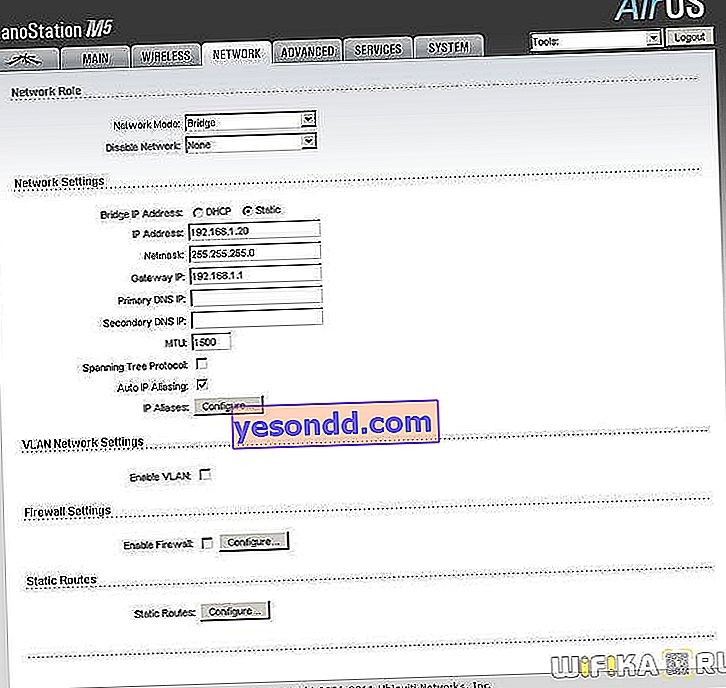
Kami menyimpan pengaturan dengan mengklik tombol "Ubah> Terapkan", tunggu reboot dan sekarang kembali ke panel admin, tetapi di alamat baru yang diubah.
Pergi ke tab "Wireless" dan, seperti yang saya katakan, ubah mode operasinya ke "Station".
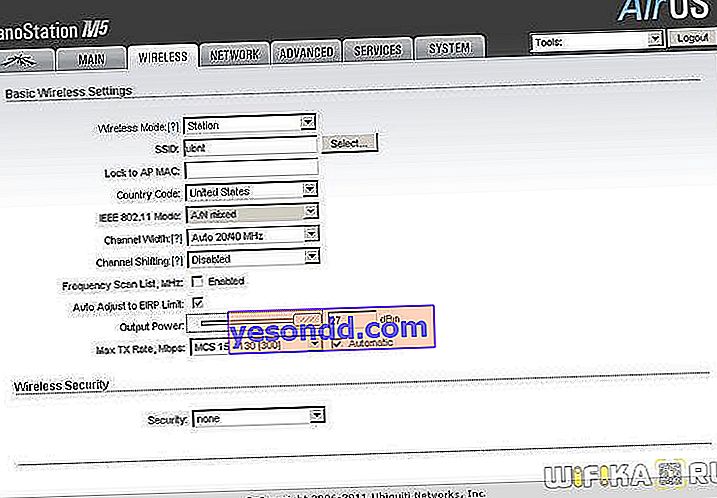
Di item "SSID", klik tombol "Pilih" dan di jendela yang terbuka - tombol "Pindai". Perangkat harus mendeteksi titik akses pertama yang sudah dikonfigurasi.
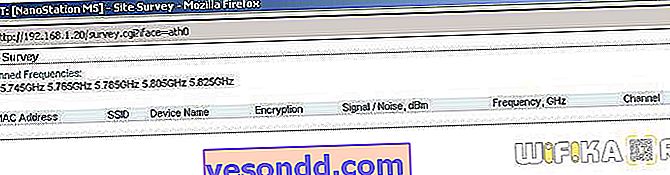
Centang kotak di seberang titik kita, salin alamat MAC-nya dan tempelkan ke bidang Lock to AP MAC. Klik "Ubah> Terapkan" untuk menyimpan perubahan.
Terakhir, langkah terakhir - buka tab "Advanced" dan di baris "Distance" tunjukkan jarak ke titik akses wifi pertama. Biarkan sisanya sebagai default dan simpan semuanya lagi.
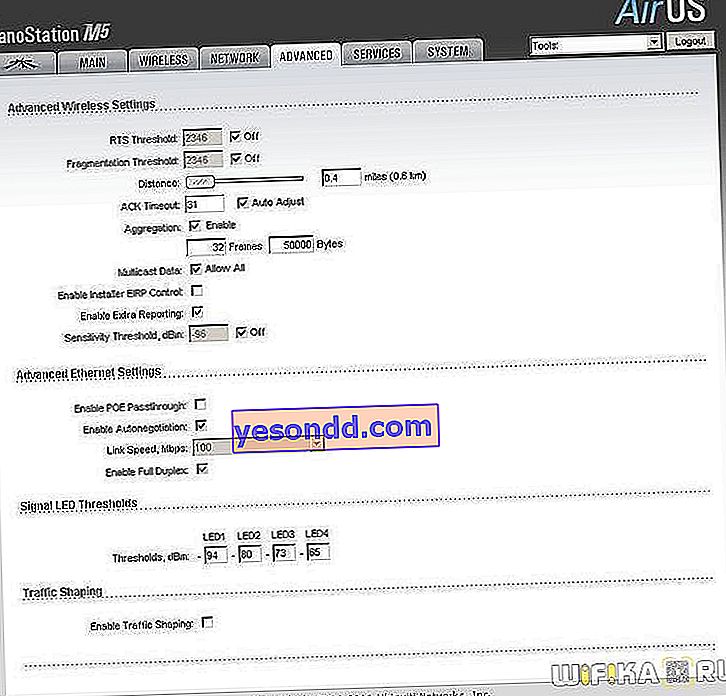
Itu saja - jembatan wifi nirkabel yang dibangun dengan dua titik akses wifi sudah siap.
Mengonfigurasi TP-Link Wireless Bridge
Praktik memasang titik akses TP-Link serupa dengan yang telah dijelaskan di atas - kami memperbaiki titik akses yang berseberangan dan menghubungkannya ke komputer atau router tempat jaringan lokal Anda bekerja di apartemen sumber dan objek yang menerima WiFi. Saya menjelaskan secara rinci bagaimana tepatnya menghubungkan TP-Link Pharos dalam artikel terpisah, jadi saya tidak melihat alasan untuk mengulanginya.

Mari langsung ke panel admin titik akses. Dia memiliki beberapa mode operasi.
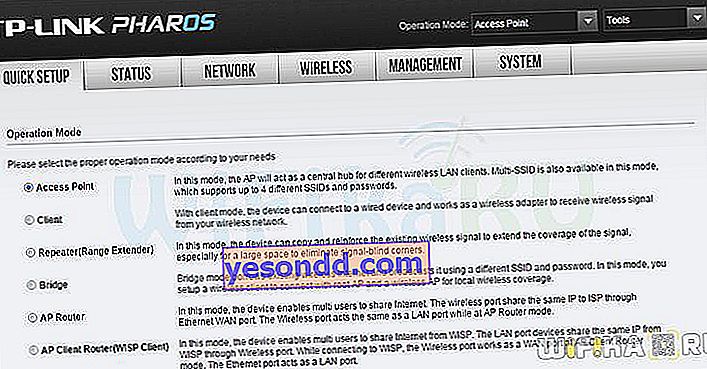
Untuk titik dari mana kami akan mendistribusikan, AccessPoint, Router AP atau Router AP Client sudah sesuai. Cara mengatur AP dalam mode distribusi Internet dijelaskan secara rinci dalam video:
Untuk tuan rumah - Klien, Repeater atau Bridge. Bagaimana perangkat kami bekerja dalam mode terima dijelaskan di artikel ini.
Pada dasarnya itu saja yang ingin saya beri tahu Anda tentang menyiapkan jembatan WiFi nirkabel. Semoga berhasil dengan penyiapan Anda!
//www.youtube.com/watch?v=sOasrR_lLf0
